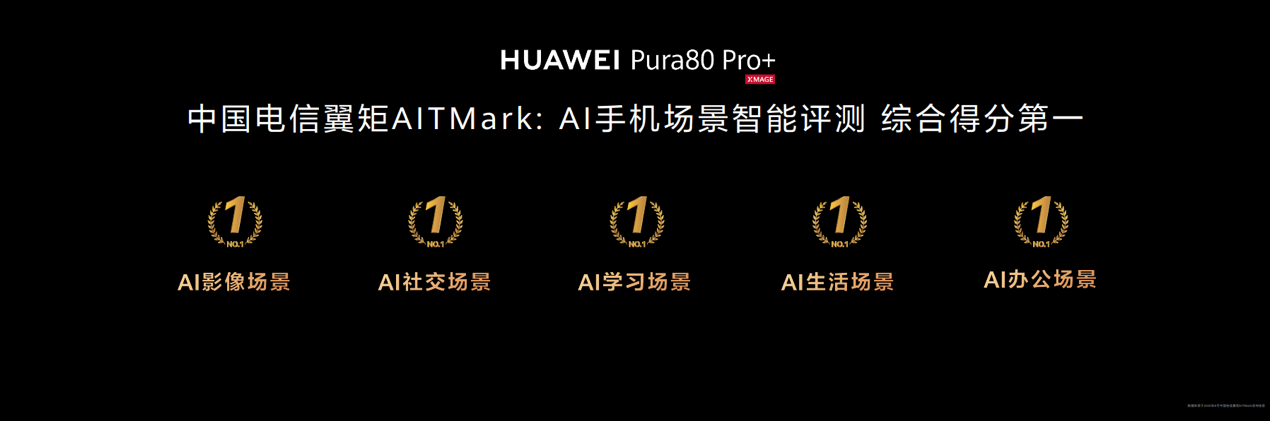3dx MAX光能传递教程
现在用一个非常简单的场景来说明一下MAX的光能传递.该场景非常简单。红黄蓝三个几何体。白色墙体。目前还是默认的材质。一盏自由的面光灯。如图

??按快捷键9调出高级灯光面板。从中选择radiosity光能传递选项。如图

??下面分别说明一下常用的重要选项的作用。以便进行光能传递。
??initial quality(以下简称IQ)为光能传递的初始品质。该值越高光能传递的效果就越好。理论上可以达到100%。但实际工作中基本上传递到98%以上已经相当不容易了。
??refine iterations (all objects) (以下简称RIA)为光能传递以后的精细化。主要有用来清除全部物体上的亮斑及黑班。
??refine iterations (selected objects) (以下简称RIS)为光能传递以后的精细化。主要用来清除选择物体上的亮班及黑班。
??filtering:过滤处理。主要用来快速清除画面的亮班黑斑。但数值过大会严重影响画面质量。实际工作中应该尽量控制在2以下。否则画面会发灰发平。
??enabled meshing size主要用来设置光能传递的网格大小。值越小图像的细节越好。同时光能传递的时间就越长。如图

按下setup按钮弹出曝光控制选项,从中选择对数曝光方式logarithmic exposure control,这也是光能传递唯一可选择的曝光方式。下面简单说明一下几个重要参数的作用。
brightness和contrast分别为场景的亮度与对比度。
exterior只有在阳光系统的方式下使用,用来调整过强的曝光现像,通常不会使用,如图
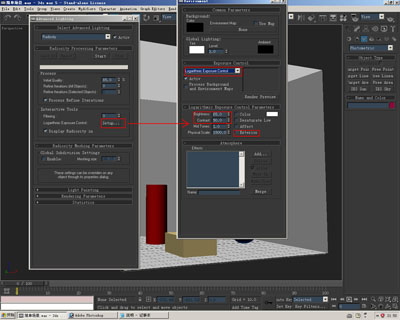
下面就通过这个简单的例子来学习一下光能传递的用法。按下start在没有网格细分的情况下光能传递。这样速度快,虽然没有层次,但可以确定场景的亮度和颜色的扩散情况。如图5为默认的传递结果,。大家可以看到,场景很红,是因为颜色扩散为默认的100%,这是不正确的,现实情况下是不会有100%的颜色扩散的,需要在材质上调整。场景没有层次,是因为默认的光能反射为100%,这也是不正确的,也需要在材质上调整。
首先调整墙面的材质,打开材质编辑器,按下standard按钮,从中选择advanced lighting override材质,如图

??按照默认的选项保留原有材质keep old meterial as,单击OK。此时材质转变成advanced lighting override材质,如图

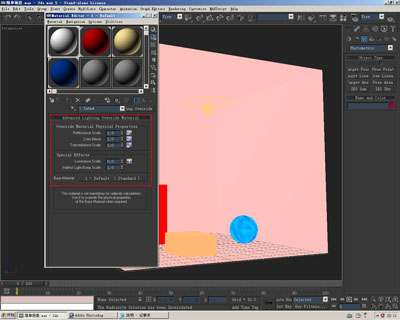
把光能反射参数reflectance scale调整为0.6左右,把颜色扩散参数color bleed调整为0.4左右,分别用来控制物体反射光能的程度和物体自身颜色扩散的程度。这样可以消除场景没有层次和颜色过重的问题。如图,其它材质按照同样的方法设置
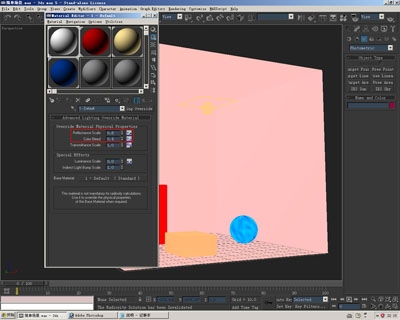
??调出光能传递面板,按reset all重新开始光能传递。如果有对话框弹出,则yes同意即可。按默认值传递结果如图

从图可以看出图面偏暗,是灯光亮度不足造成的。墙面没有细节,是因为没有细分造成的。个别物体上有黑班是因为光能传递精度不够造成的。下面先解决前两个问题,把灯光加到5000,然后reset all重新开始传递。结果如图

??这时画面亮起来了,但是墙面没有细节。选中enabled meshing size前面的对勾项,把值调整到5。reset all重新开始光能传递。结果如图,可按下F4键方便观察。会发现有许多细密的网格分布在物体上。同时,墙面出现了灯光照射的细节,但图面还是会有黑班。下面我们就着手解决这个问题
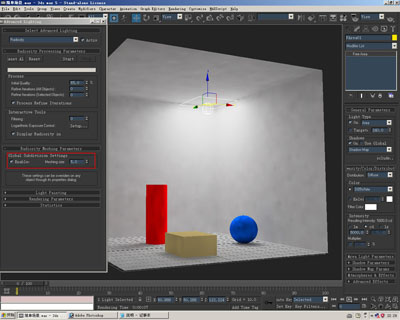
??把IQ调整到98%,reset all重新传递。效果如图
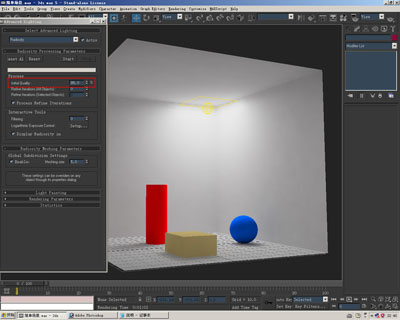
会发现图面干净了好多。换个角度渲染一张大图,会发现有两点问题。一是灯光的周围会以网格细分出现不正常的阴影,二是物体的阴影会有阴影漏。如图

??产生这个问题的原因是灯光的问题。首先把灯光的阴影改为adv.ray traced高级光影跟踪阴影,然后选择灯光,单击右键选择属性properties。选择高线灯照明下拉菜单adv.lighting,取消 store direct前面的对勾。这个选项的意思是保留光能传递在网格上的印迹,默认是打开的。如图

??然后重新开始光能传递。记住,每次光能传递前都要reset all,结果如图。就没有了不正常的阴影问题。

??以上的只是光能传递的基础入门。但在间接光照,比较多的空间中,很容易出现黑斑,仅仅靠提高IQ值是不能完全消除黑班的。
下面我们利用另一个场景主要解决一下光能传递的黑斑问题。通过这个练习。我们将彻底解决光传的黑斑。下面是场景的主要参数。
??大家会发现这个结果虽然传递的百分比已经相当高。但是场景中仍然有大量的黑斑。主要原因就是光能的间接漫反射太多的原因。因为我只在洞口里加了一盏线光源。整个场景基本上都是靠漫反射来照明的。所以光能传递的难度比较大。别一个问题就是大家仔细看会发现在画圈的地方有阴影漏。这是因为细分不够造成的。
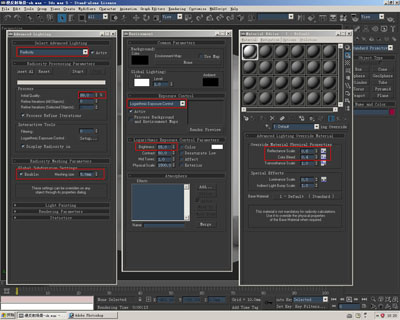
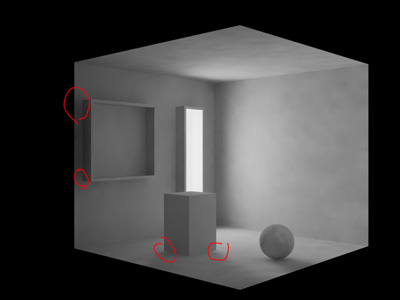
??下面我们先着手解决第二个问题。首先reset all重新刷新场景,然后选择地面、墙面及各自上面的物体,单击右键选择属性properties,adv.lighting取消use global subdivision前面的勾选。将meshing size改成3,单击OK。这一步是把地面和墙面及相当物体的细分由整体细分变为单个细分,它们以后将不受光能传递面板网格细分的制约。如图

现在打开光能传递面板(快捷键为9)开始光能传递。结果如图,大家可以看到阴影漏的情况得到了缓解。但要彻底解决这个问题,只能通过光能传递以后的再聚集渲染了。但时间是我们无法忍受的,所以不建议使用。

接下来我们解决黑斑的问题,通常情况下大家都会使用filtering直接去斑。我们来试一下,结果如图
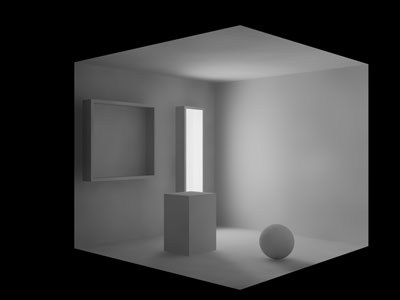
上张图FI的值为5,可以看出斑是去了,但是图面变得非常平,而且阴影发生了偏移,这也是大家普便遇到的问题。接下来我们将解决这个问题。在这里我们将用RLA和RLS来解决问题,先用RLS它是用来对所选择的物体进行光能的再分配的。我们试一下,先将FI值归0,选择图上的立方体,这时RLS变为可用,将值调为10,按Start继续传递。稍等结果如图

大家可以看到选择物体的黑斑明显少了。再加大RLS值到50(大家注意,这里的50并不是我们平常理解的累加到50,而是与前面的10一起,一共是60,并且该值要想改动或是归0,只能在属性面板里改)。如图

结果如图。大家可以看到选择物体上的黑班已经没有了。其实RLA 和RLS的作用是一样的。前者是对所有物体起作用。后都只对选择的物体起作用。能过上面的操作。已经可以很好的解决黑斑问题了。如果时间不允许。再配合1-2个Filtering也可以。

现在选择其它物体。给50个RAS。结果如图

大家可以看到,黑斑少了,但是还没有消除。我们再加上200共250。如图,结果表明RL功能是完全可以在不使用Filtering的情况下达到去斑目的的。
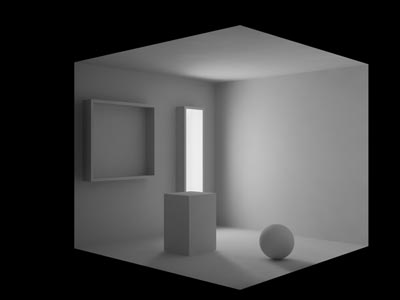
??这在这里之所以没有用RLA进行调节。是因为在日常渲染的过程中,有材质的表面通常不需要太高的RL值。只有颜色浅,又是没有直接光照的表面才会需要很高的RLS值。所以日常工作中多用RLS进行调节,RLA通常用到20左右就可以了。然后逐个有选择性的调节个别物体的RLS值。接下来我将以一个现有的场景综合讲解一下MAX光能传递的使用。
??这个场景是使用MAX6完成的,绝大多数材质都使用了MAX6新增的建筑材质。由于时间有限,在这里就不进行建筑材质的说明了,而主要对如何消除场景中的黑斑进行研究.
??首先在场景中打灯,因为直接打阳光系统的灯光调节比较麻烦。我在这里分别打了一盏IES SUN 和IES sky,其中IES SKY 的参数没有调整。他主要是场景中的环境光,为了加强图面的对比效果。我把IES SUN调整到640000,其它参数如图

选择图中的玻璃。关闭它们的阴影属性。如图。OK确定

选择图中的墙体及地面,也对其属性进行调整。把它们在光能传递中的细分单独控制。如图,OK确定
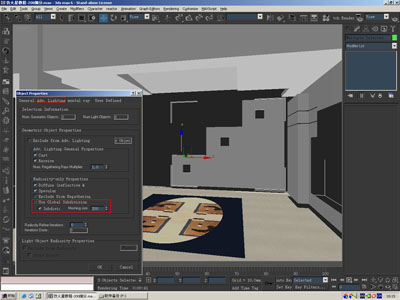
??按快捷键9,打开高级渲染面板。参数如图
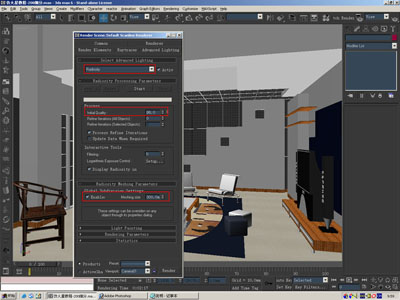
??单击SETUP打开环境面板。因为这里用的是室外阳光照明。所以必有勾选EXTERIOR如果只是室内的灯光照明。则不用选择。参数如图。关闭环境面板

现在就可以光能传递了。按START开始传递
下面分别是光能传递的抓屏效果及渲染时间以及渲染出来的效果。大家会发现图面有很多黑斑。


现在把Refine lterations(all objects)值设置为5。按continue继续传递.下图分别是抓屏和渲染的效果,会发现图面干净了许多


??大家仔细观查,会发现颜色较深和有材质的物体已经看不出来有黑斑了,只是在墙面和沙发等浅色物体上有较明显的黑斑。这时候我们就需要用Refine lterations (selected objects)进行调节了,选择墙体及有黑板的沙发如图
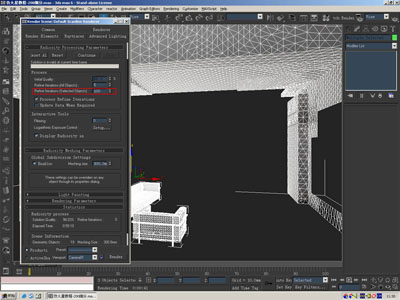
??这时该值变得可用,将值设置为100。按continue继续传递,下图分别为抓屏效果和渲染效果,这时候图面基本已经差不多了。


在这里还要说明一下,Refine lterations(all objects)和Refine lterations (selected objects)这两个值是非常重要的。如果光能传递的百分比较低,出现的黑斑会更多。这时候就可以将这两个值调整得更大一些,调到300甚至更多不成问题。可以很好的消除图面的黑斑,就不用使用filtering来降低图面质量去斑了。
??在使用Refine lterations (selected objects)的大家需要注意一下的是,在调整该值的时候每次输入的数值是累加的。比如说第一次输入10,每二次输入20,那么在该物体的属性里就会是30个单位。如果想调该值到低一些,只能在属性面板里调整。如图
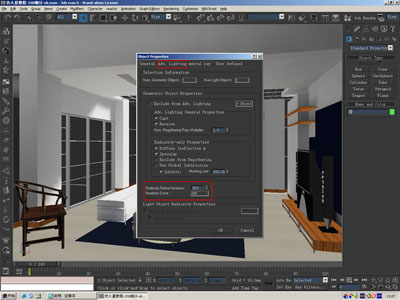
下图是我又把墙体和图中间的沙发各增加了200的Refine lterations (selected objects)值的渲染效果。在我的电脑上是看出来差别了,图面又干净了一些。这里需要说明一下的是该教程只是教大家如何使用上面所说的两个参数。在工作的时候,如果时间不允许,可以适当使用一下filtering值。但建意只使用1个单位就可以了,使用多了图面会发灰发平,没有层次。

在摄像机视图,按ALT+B调出背景图对话框。按FILES选择背景图,OK确认。然后按8调出环境对话框,选择同一张背景图。然后按M键,把该图拖到一个材质球上,注意选择关联复制。然后再按ALT+B,勾选use environment。这时候就可以很方便的在材质球上对位背景了。因为MAX的光能传递中,玻璃不能留出通道,所以只能用这种办法加背景了,真是美中不足。
下图是加入环境以后渲染的图(纠正一下,如果玻璃的材制没有使用折射,仅仅使用了反射,是可以留出通道的,但MAX6建筑材质里的玻璃没有通道)

评论 {{userinfo.comments}}
-
{{child.nickname}}
{{child.create_time}}{{child.content}}






{{question.question}}
提交
2025上半年全球电视出货9250万台 TCL与海信增长显著
台积电公布7月财务数据 营收同比增长25.8%
《GTA 6》传闻定价100美元 T2官方回应:将采取可变定价
昨夜今晨:萝卜快跑载客状态下掉入施工沟槽 微信重申不添加已读功能
驱动号 更多